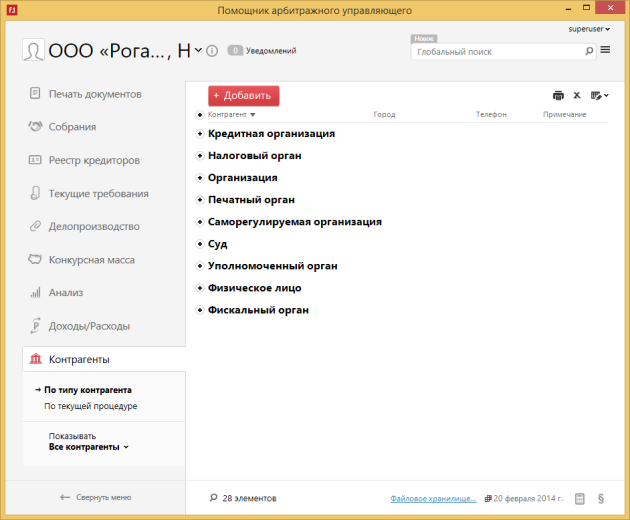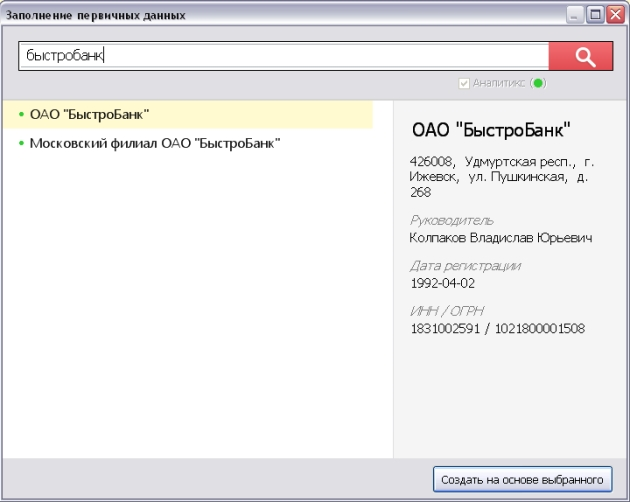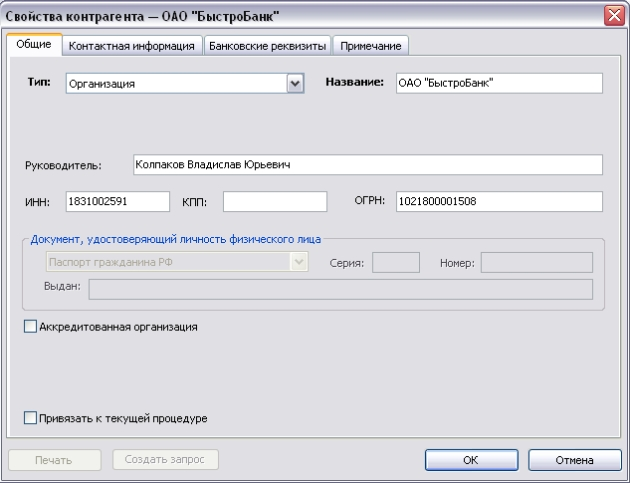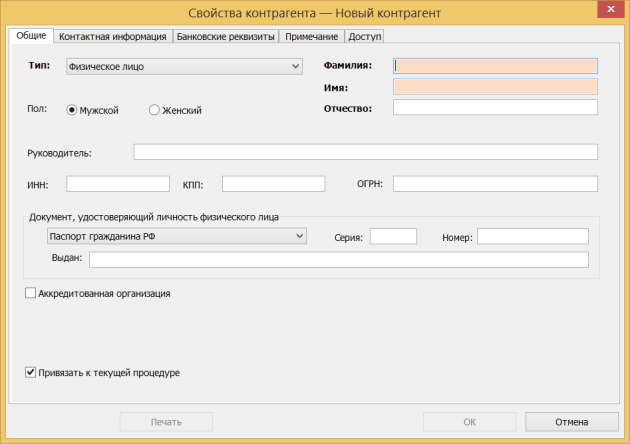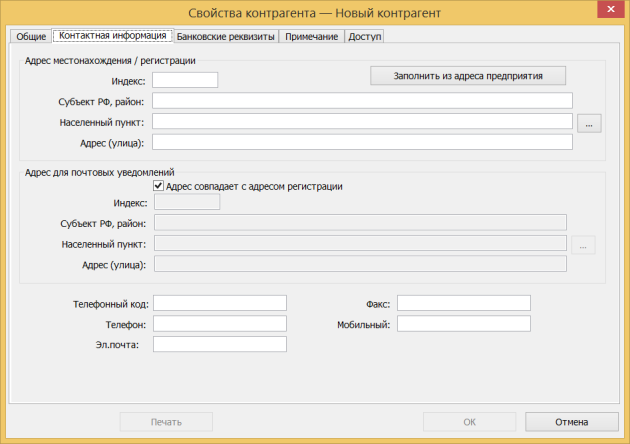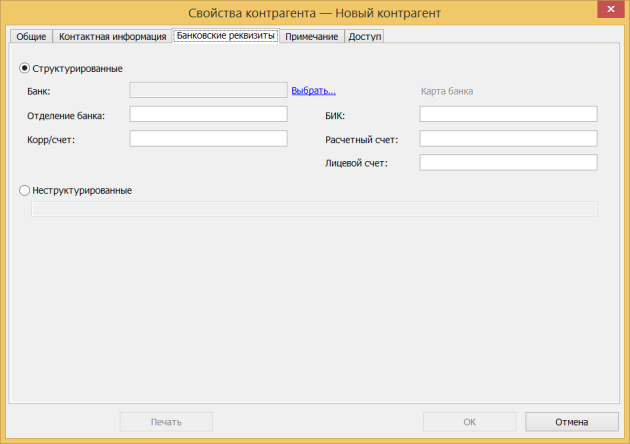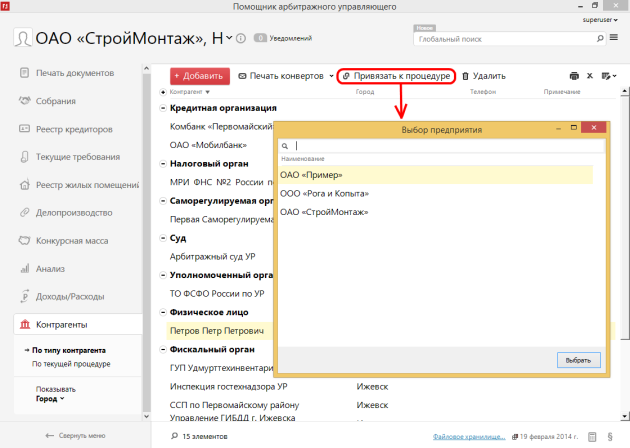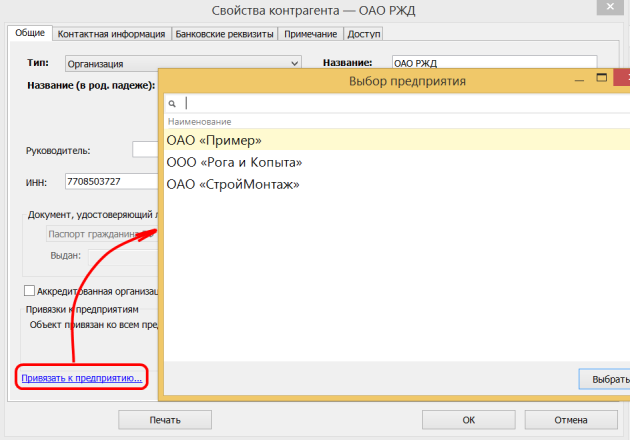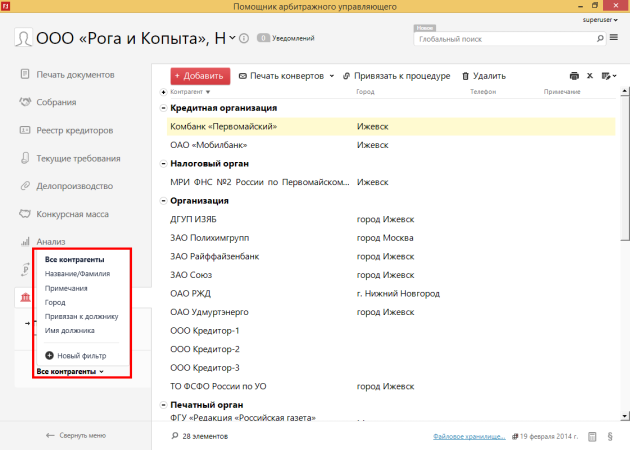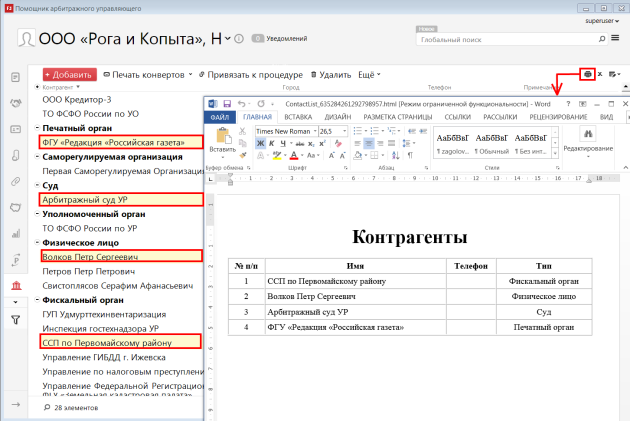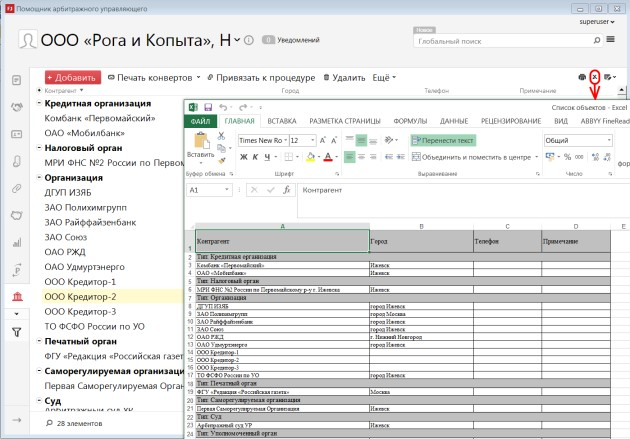Контрагенты
Добавление записи о новом контрагенте
Изменение записи о контрагенте
Привязки к предприятиям
Фильтры
Печать списка
Список в Excel
Раздел Контрагенты представляет собой перечень организаций, государственных органов, с которыми приходится контактировать арбитражному управляющему, осуществляя свою деятельность в определенном регионе. Данные справочника разделены по типу контактов, для того, чтобы использовать определенный тип контакта в определенном параметре документа.
Предполагается следующее разделение контрагентов по типам:
- Суд
- Саморегулируемая организация
- Кредитная организация
- Печатный орган
- Налоговый орган
- Фискальный орган
- Уполномоченный орган
- Физическое лицо
- Организация
Свернуть все типы можно нажав кнопку  вверху таблицы раздела.
вверху таблицы раздела.
Добавление записи о новом контрагенте
Для добавления нового контрагента следует в разделе Контрагенты нажать на панели команд кнопку Добавить либо нажать клавишу Insert — на экране появится окно заполнения первичных данных.
В строке поиска вводим информацию о контрагенте. Это может быть название организации (как в примере), её ИНН, ОГРН или адрес. В поле результатов появятся все организации с совпадением введённых данных. Выбираем нужную организацию, опираясь на данные в правом столбце, и жмём на Создать на основе выбранного.
В открывшемся окне Свойства контрагента выбираем тип контрагента и жмём ОК. Все данные о контрагенте подтягиваются из Аналитикса
Чтобы добавить контрагента вручную, в окне Заполнение первичных данных нажмите Создать новый. Откроется диалоговое окно добавления контрагента.
Задайте свойства на вкладках:
Общие
- Тип - Кем является контрагент (организацией, судом, печатным органом и т.п.)
- Имя / Название - Ф.И.О. физического лица или полное наименование юридического лица, государственного органа и т.д.
- Руководитель
- ИНН/КПП/ОГРН
- Документ, удостоверяющий личность ФЛ – заполняется для физического лица
Контактная информация
Полный почтовый адрес и телефоны. Для ввода адреса: введите начальные буквы в поле Населенный пункт, затем нажмите кнопку поиска справа от поля — появится список. Двойным щелчком мыши выберите строку списка. Если нужно, уточните Индекс. Заполните поле Адрес (улица).
Банковские реквизиты
Банковские реквизиты – структурированные/неструктурированные.
Примечание
Другая информация о контрагенте в произвольной форме.
После задания всех свойств нажмите кнопку ОК для подтверждения. Новый контрагент появится в списке.
Изменение записи о контрагенте
Чтобы изменить уже имеющуюся в справочнике запись о контрагенте, дважды щелкните мышью строку с именем соответствующего контрагента, либо установите на нее курсор и нажмите клавишу Enter. На экране появится диалог редактирования свойств, подобный тому, который открывался при добавлении контрагента. Задайте новые значения свойств и нажмите ОК для закрытия окна с сохранением новых значений.
Удалить контрагента можно с помощью команды в панели задач Удалить.
Привязки к предприятиям
Привязки к предприятиям необходимы для того, чтобы ограничить видимость контрагентов для других предприятий. Контрагенты не привязанные ни к одному предприятию, считаются привязанными ко всем предприятиям.
По умолчанию в списке контрагентов отображаются контрагенты:
- Привязанные ко всем предприятиям;
- Привязанные к предприятию по текущей процедуре.
Привязать контрагента к предприятию можно следующими способами:
- в панели задач нажать кнопку Привязать к процедуре;
- в карточке контрагента нажать Привязать к предприятию.
Фильтры
Фильтры в разделе контрагенты:
- по типу контрагента;
- по текущей процедуре;
- все контрагенты;
- название/фамилия;
- примечания;
- город;
- привязан к должнику;
- имя должника.
По текущей процедуре – контрагенты, привязанные к текущей процедуре, или, имеющие требования в реестре кредиторов, текущих требованиях, реестре жилых помещений.
Все контрагенты – контрагенты, привязанные к предприятию по текущей процедуре или ко всем предприятиям.
Название/Фамилия – контрагенты, название которых содержит/начинается/заканчивается/равно введенному тексту.
Примечания - контрагенты, примечание которых содержит/начинается/заканчивается/равно введенному тексту.
Город - контрагенты, город которых содержит/начинается/заканчивается/равно введенному тексту.
Привязан к должнику – контрагенты привязанные к текущему должнику
Имя должника – контрагенты привязанные к предприятию, название которого содержит/начинается/заканчивается/равно введенному тексту.
Печать списка
Команда находится справа на панели задач. Для того чтобы вывести список необходимых контрагентов на печать в Microsoft Word, выделите их и нажмите на иконку  .
.
Список в Excel
Команда находится справа на панели задач. Для того чтобы вывести список всех контрагентов на печать в Microsoft Excel, нажмите на иконку  .
.